Remediați notificarea mesajului iPhone care nu funcționează
Publicat: 2021-08-25
Când notificările de pe iPhone-ul dvs. nu scot niciun sunet, sunteți obligat să pierdeți mesaje importante de la prieteni, familie și serviciu. Este și mai deranjant dacă smartphone-ul tău nu este în mâinile tale sau în apropiere, să verifici afișajul. Prin urmare, citiți acest ghid cuprinzător pentru a vă ajuta să restabiliți sunetul de notificare de pe iPhone și să remediați problema de notificare a mesajului iPhone care nu funcționează. Există numeroase motive pentru această eroare, cum ar fi:
- Modificări de configurare la nivel de sistem aduse iPhone-ului dvs.
- Probleme specifice aplicației, deoarece este posibil să fi oprit din greșeală notificările aplicației.
- Bug în versiunea iOS instalată pe iPhone.

Cuprins
- Remediați sunetul mesajului text iPhone care nu funcționează când este blocat
- Metoda 1: Verificați tasta Ring/Volum
- Metoda 2: Dezactivați DND
- Metoda 3: dezactivați notificările silențioase
- Metoda 4: Activați Notificarea sonoră
- Metoda 5: Verificați setările de notificare a aplicației
- Metoda 6: Actualizați bannere de notificare
- Metoda 7: Deconectați dispozitivele Bluetooth
- Metoda 8: Deconectați Apple Watch
- Metoda 9: Setați tonurile de notificare
- Metoda 10: Reinstalați aplicațiile care funcționează defectuos
- Metoda 11: Actualizați iPhone
- Metoda 12: Repornire hard a iPhone
- Metoda 13: Resetați toate setările
Remediați sunetul mesajului text iPhone care nu funcționează când este blocat
Oricare ar fi motivul, metodele enumerate în acest articol vor rezolva cu siguranță sunetul mesajului text al iPhone care nu funcționează atunci când problema este blocată, astfel încât să nu ratați niciodată actualizările importante.
Metoda 1: Verificați tasta Ring/Volum
Majoritatea dispozitivelor iOS includ un buton lateral care dezactivează sunetul. Prin urmare, trebuie să verificați dacă acesta este ceea ce cauzează această problemă.
- Căutați tasta de volum a dispozitivului dvs. pe iPhone și creșteți volumul.
- Verificați Side Switch pentru modelele de iPad și opriți-l.
Metoda 2: Dezactivați DND
Când este activată, funcția Nu deranjați dezactivează apelurile primite, mesajele și alertele de notificare a aplicației pe iPhone. Dacă aplicațiile dvs. nu vă anunță cu privire la mesaje sau actualizări noi, asigurați-vă că Nu deranjați este dezactivat. Dacă este activată, pe ecranul de blocare va fi vizibilă o pictogramă de notificare dezactivată . Puteți dezactiva această funcție în două moduri:
Opțiunea 1: Prin Centrul de Control
1. Trageți în jos ecranul pentru a deschide meniul Centru de control .
2. Atingeți pictograma semilună pentru a dezactiva funcția Nu deranjați .
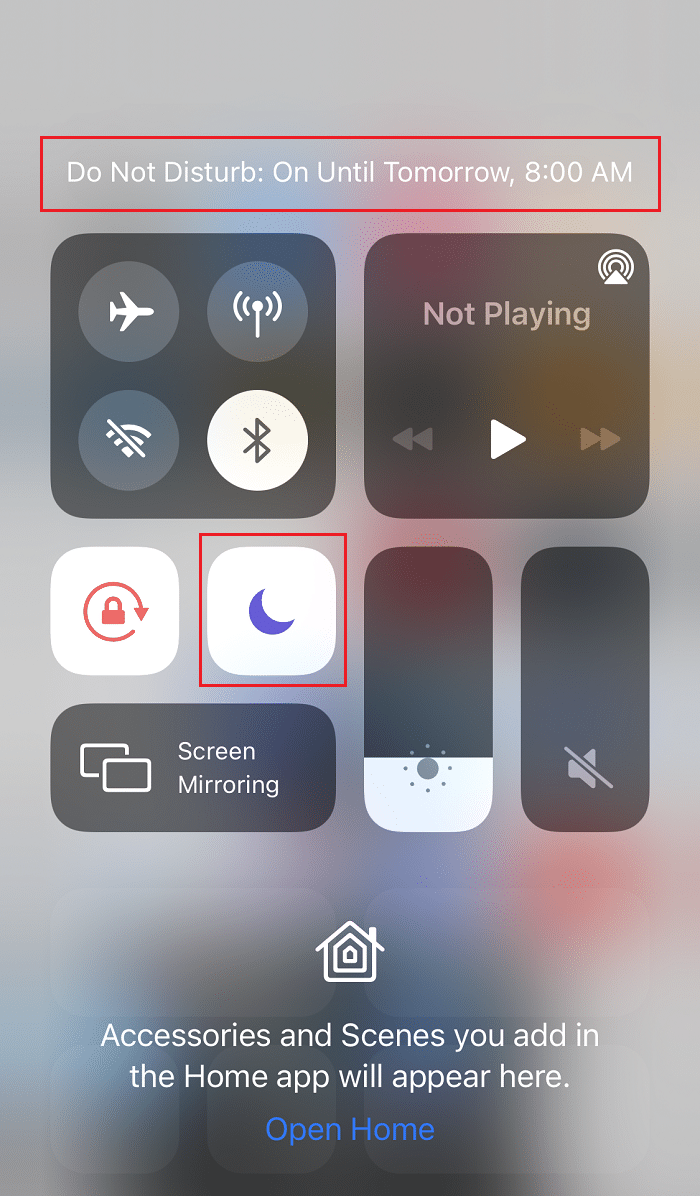
Opțiunea 2: Prin Setări
1. Accesați Setări .
2. Acum, dezactivați Nu deranjați atingând pe el.
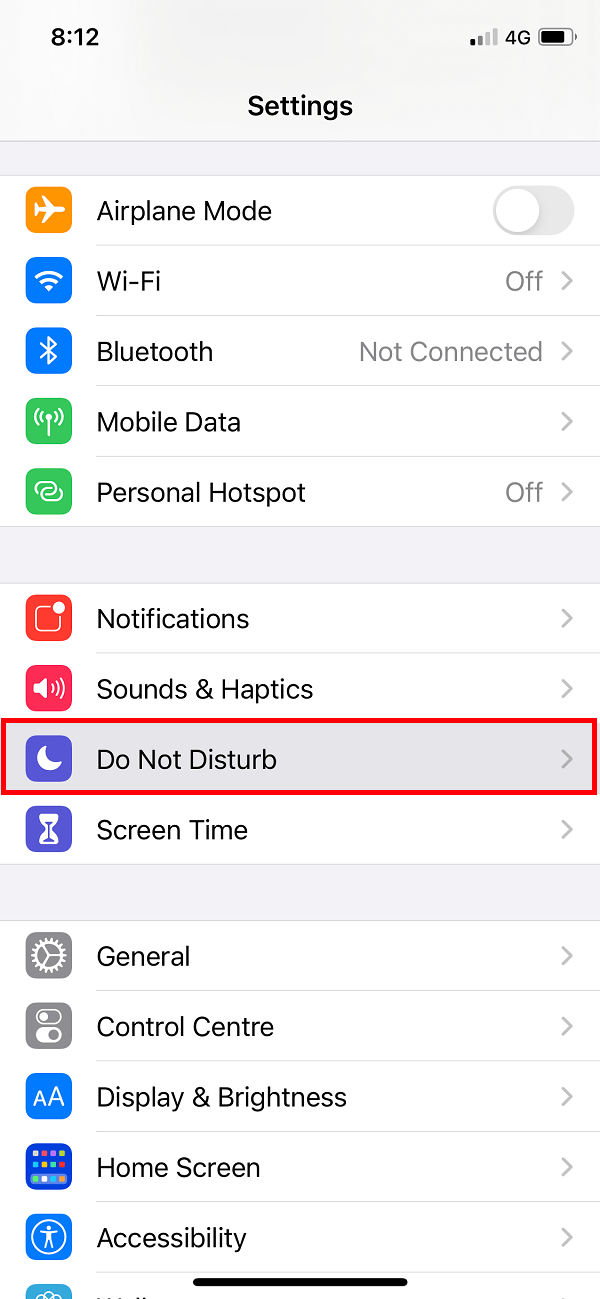
De asemenea, ar trebui să vă asigurați că telefonul dvs. nu are planificate programe Nu deranjați. DND va dezactiva notificările aplicației pe durata perioadei de timp specificate.
Metoda 3: dezactivați notificările silențioase
Un alt motiv pentru care este posibil să nu auziți sunete de notificări de la o aplicație ar putea fi faptul că aceasta a fost configurată pentru a vă avertiza să trimiteți notificări în liniște. Urmați pașii indicați pentru a dezactiva notificările silențioase pentru a remedia problema de notificare a mesajelor iPhone care nu funcționează:
1. Glisați alerta de notificare spre stânga din Centrul de notificare și apăsați pe Gestionare .
2. Dacă această aplicație este configurată pentru a transmite notificări în tăcere, va fi afișat un buton Livrare proeminent .
3. Apăsați pe Livrare proeminent pentru a seta aplicația înapoi la sunetele normale de notificare.
4. Repetați pașii 1-3 pentru toate aplicațiile care nu emit sunete de notificare pe iPhone.
5. Alternativ, puteți seta aplicațiile să nu sune sunete de notificare atingând opțiunea Livrare în liniște .
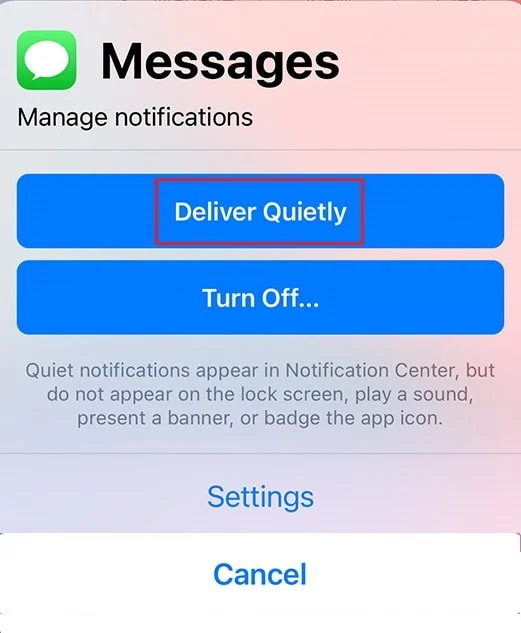
Citiți și: Cum să remediați notificările Twitter care nu funcționează
Metoda 4: Activați Notificarea sonoră
Este destul de evident că trebuie să aveți notificările de sunet activate pe iPhone pentru a fi alertat. Dacă vă dați seama că o aplicație nu vă mai notifică prin sunete de notificare, verificați dacă există notificarea sonoră a aplicației și activați-o, dacă este necesar. Urmați pașii indicați pentru a face acest lucru:
1. Accesați meniul Setări .
2. Apoi, apăsați pe Notificări .
3. Aici, apăsați pe aplicația al cărei sunet de notificare nu funcționează.
4. Activați Sunete pentru a primi sunete de notificare.
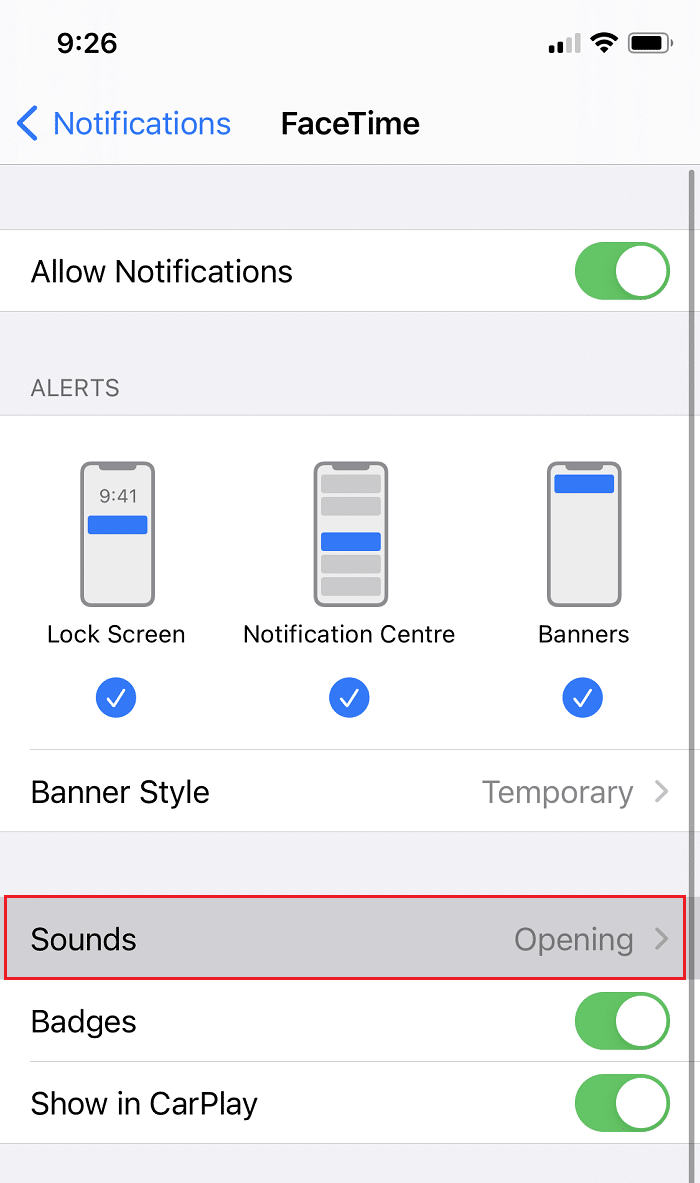
Metoda 5: Verificați setările de notificare a aplicației
Unele aplicații au setări de notificare care sunt separate de setările de notificare ale telefonului. Dacă o aplicație nu emite sunete de notificare pentru alertele de text sau de apel, verificați setările de notificare în aplicație pentru respectiva aplicație. Verificați dacă alerta sonoră este activată. Dacă nu este, atunci porniți-l pentru a remedia eroarea de notificare a mesajului iPhone care nu funcționează.
Metoda 6: Actualizați bannere de notificare
Adesea, noi alerte text apar, dar dispar atât de repede încât le ratați. Din fericire, vă puteți converti bannerele de notificare din temporare în persistente pentru a remedia sunetul mesajului text iPhone care nu funcționează atunci când problema este blocată. Bannerele permanente necesită să luați anumite măsuri înainte de a dispărea, în timp ce bannerele temporare dispar într-o perioadă scurtă de timp. Deși ambele tipuri de bannere sunt vizibile în partea de sus a ecranului iPhone-ului, bannerele permanente vă vor oferi timp pentru a parcurge actualizarea importantă și a acționa în consecință. Încercați să treceți la bannere persistente după cum urmează:
1. Accesați meniul Setări .
2. Apăsați pe Notificări , apoi apăsați pe Mesaje.
3. Apoi, atingeți Stilul banner , așa cum este prezentat mai jos.
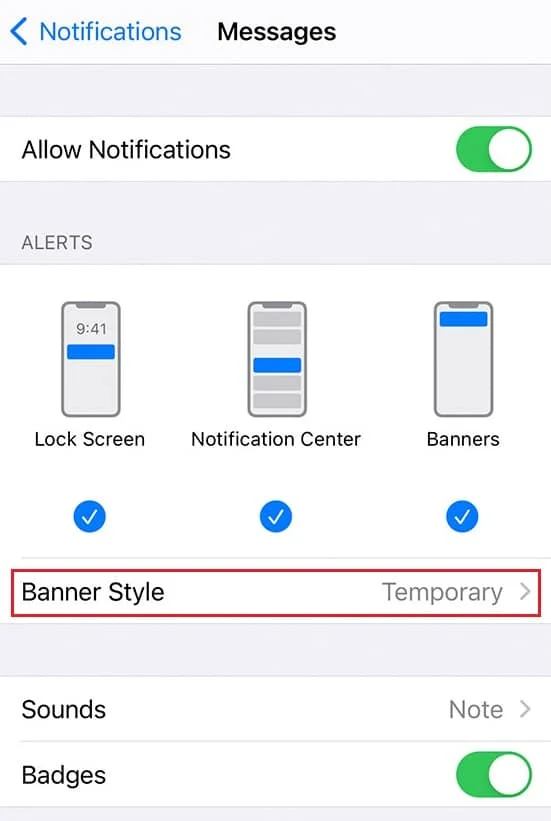
4. Selectați Persistent pentru a schimba tipul bannerului.
Citiți și: Cum să vizualizați site-ul desktop LinkedIn de pe Android/iOS
Metoda 7: Deconectați dispozitivele Bluetooth
Dacă v-ați conectat recent iPhone-ul la un dispozitiv Bluetooth, este posibil ca conexiunea să persistă în continuare. În astfel de scenarii, iOS va trimite notificări către acel dispozitiv în loc de iPhone-ul tău. Pentru a remedia problema de notificare a mesajelor iPhone care nu funcționează, deconectați dispozitivele Bluetooth implementând acești pași:
1. Deschideți aplicația Setări .
2. Atingeți Bluetooth , așa cum se arată.
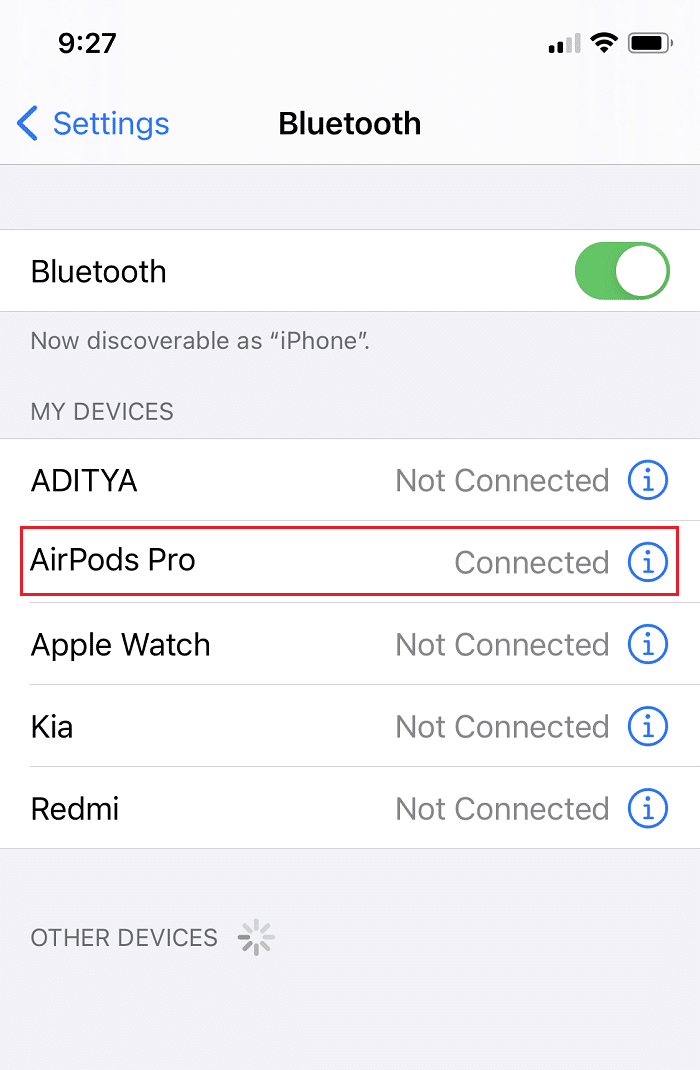
3. Veți putea vizualiza dispozitivele Bluetooth care sunt conectate în prezent la iPhone-ul dvs.

4. Deconectați sau deconectați acest dispozitiv de aici.
Metoda 8: Deconectați Apple Watch
Când vă conectați iPhone-ul la Apple Watch, iPhone-ul nu emite niciun sunet atunci când este primit un nou mesaj text. De fapt, iOS trimite toate notificările către Apple Watch, în special atunci când iPhone-ul este blocat. Astfel, poate părea că sunetul mesajului text iPhone nu funcționează atunci când este blocat.
Notă: nu este posibil să primiți o alertă sonoră atât pe Apple Watch, cât și pe iPhone simultan. În funcție de dacă iPhone-ul tău este blocat sau nu, este fie unul, fie altul.
Dacă întâmpinați probleme cu notificările care nu redirecționează corect către Apple Watch,
1. Deconectați Apple Watch de la iPhone.
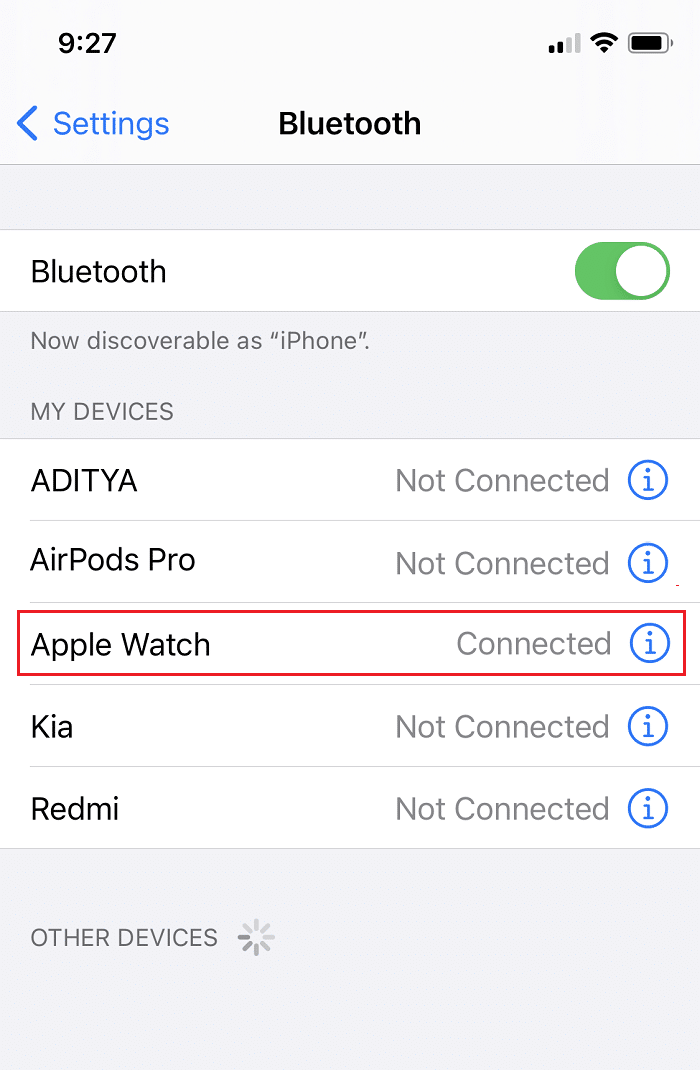
2. Apoi, asociați -l cu iPhone-ul din nou.
Metoda 9: Setați tonurile de notificare
Când primiți un text nou sau o alertă pe iPhone, acesta va reda un ton de notificare. Ce se întâmplă dacă uitați să setați un ton de alertă pentru anumite aplicații? Într-un astfel de scenariu, telefonul dvs. nu va emite niciun sunet atunci când apare o nouă notificare. Astfel, în această metodă, vom seta tonuri de notificare pentru a remedia problema de notificare a mesajelor iPhone care nu funcționează.
1. Accesați meniul Setări .
2. Apăsați pe Sunete și tactilă, așa cum se arată.
3. Sub Sunete și modele de vibrații , apăsați pe Ton text , așa cum este evidențiat.
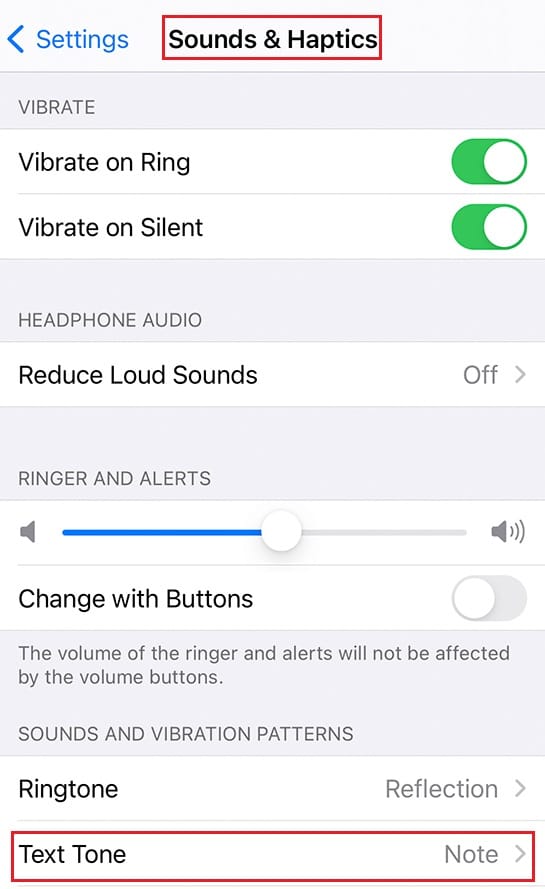
4. Selectați Tonurile de alertă și Tonurile de apel din lista de sunete dată.
Notă: alegeți un ton unic și suficient de tare pentru a-l observa.
5. Reveniți la ecranul Sunete și tactile . Verificați de două ori alte servicii și aplicații, cum ar fi Mail, Voicemail, AirDrop etc. și setați-le și tonurile de alertă.
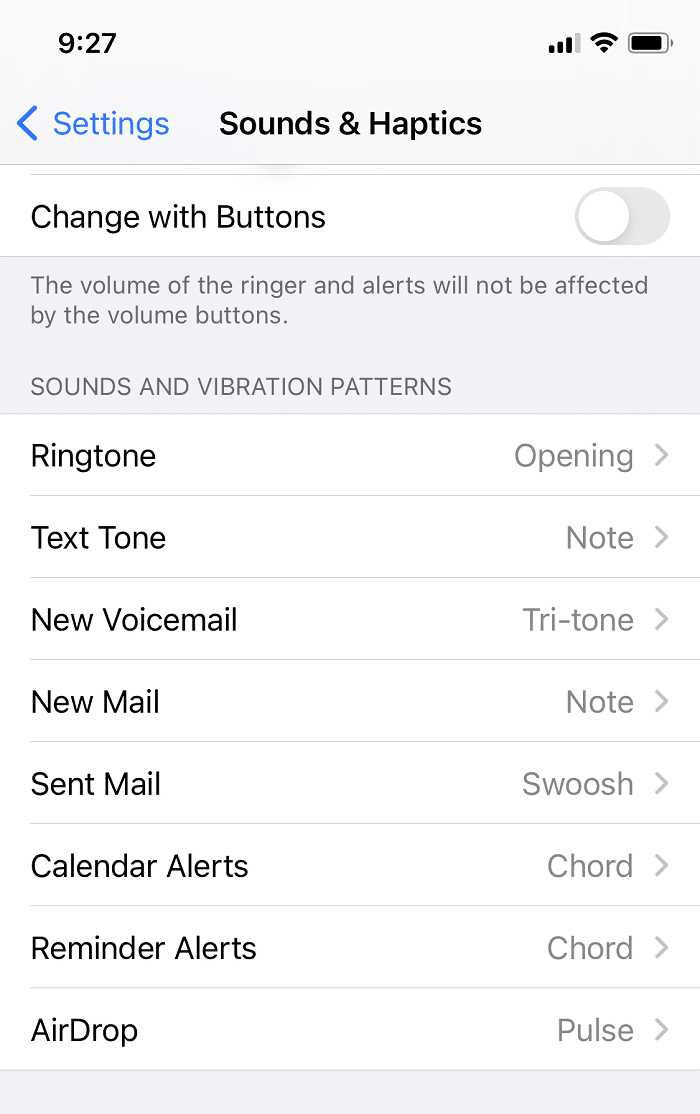
Metoda 10: Reinstalați aplicațiile care funcționează defectuos
Dacă problema de notificare a mesajului iPhone care nu funcționează persistă doar pentru câteva aplicații specifice, reinstalarea acestora ar trebui să fie de ajutor. Ștergerea unei aplicații și descărcarea ei din nou din App Store poate rezolva problema alertelor de notificare text pe iPhone care nu funcționează.
Notă: Unele aplicații Apple iOS încorporate nu pot fi eliminate de pe dispozitiv, așa că opțiunea de ștergere a acestor aplicații nu va apărea.
Iată cum să faci asta:
1. Accesați ecranul de pornire al iPhone-ului dvs.
2. Apăsați și apăsați o aplicație timp de câteva secunde.
3. Apăsați pe Eliminare aplicație > Ștergere aplicație .
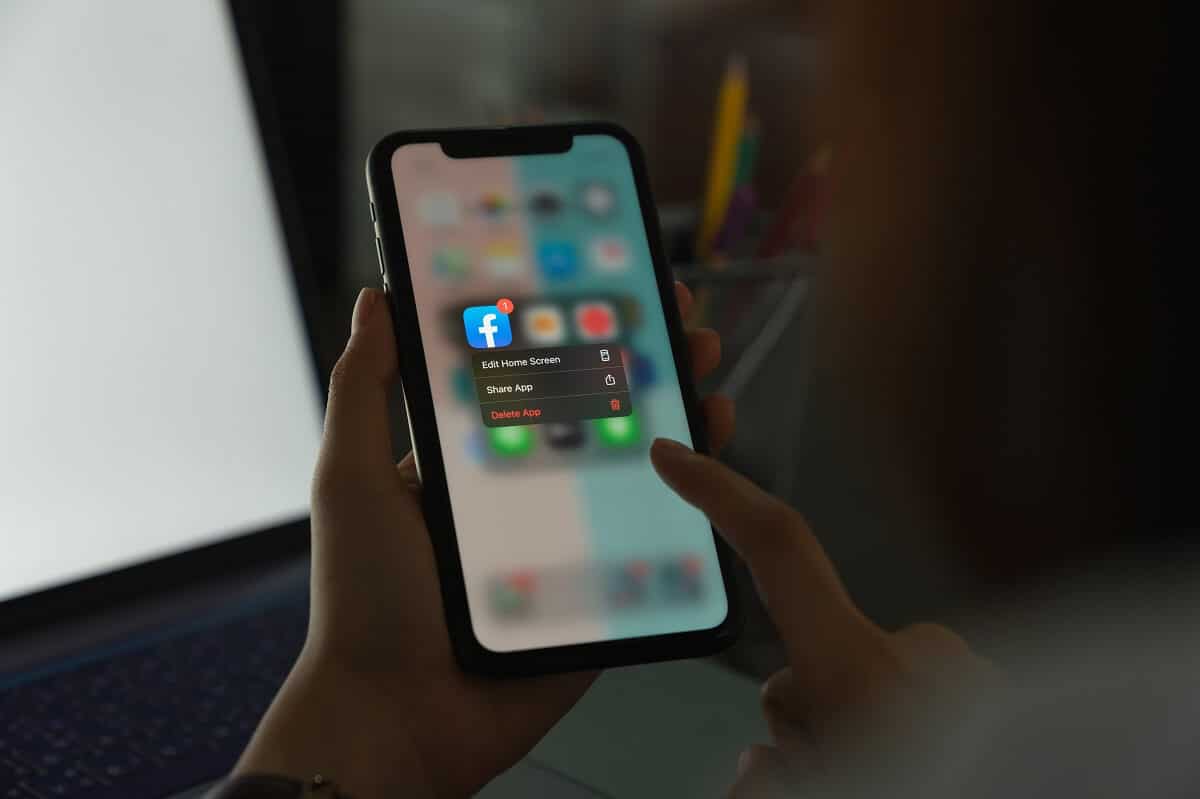
Deoarece am verificat toate setările posibile ale dispozitivului și am rezolvat problemele cu aplicațiile prin reinstalarea acestora, acum vom discuta soluții pentru a îmbunătăți funcționarea generală a iPhone-ului în metodele ulterioare. Acest lucru va ajuta la remedierea tuturor erorilor din dispozitiv, inclusiv a notificărilor cu sunet text care nu funcționează.
Citiți și: Remediați eroarea de instalare a cartelei SIM pe iPhone
Metoda 11: Actualizați iPhone
Un adevăr amar despre Apple sau Android iOS și aproape, fiecare sistem de operare este că sunt plini de bug-uri. Problema de notificare a mesajului iPhone care nu funcționează poate apărea ca urmare a unei erori în sistemul dvs. de operare iPhone. Din fericire, OEM-urile lansează actualizări de sistem sunt capabile să scape de erori găsite în versiunile anterioare de iOS. Prin urmare, ar trebui să încercați să vă actualizați software-ul iOS la cea mai recentă versiune.
Notă: asigurați-vă că aveți suficient procent de baterie și o conexiune la internet stabilă pentru a descărca și instala actualizări.
Pentru a vă actualiza iOS, urmați pașii enumerați mai jos:
1. Accesați meniul Setări
2. Apăsați pe General
3. Apăsați pe Actualizare software , așa cum se arată mai jos.
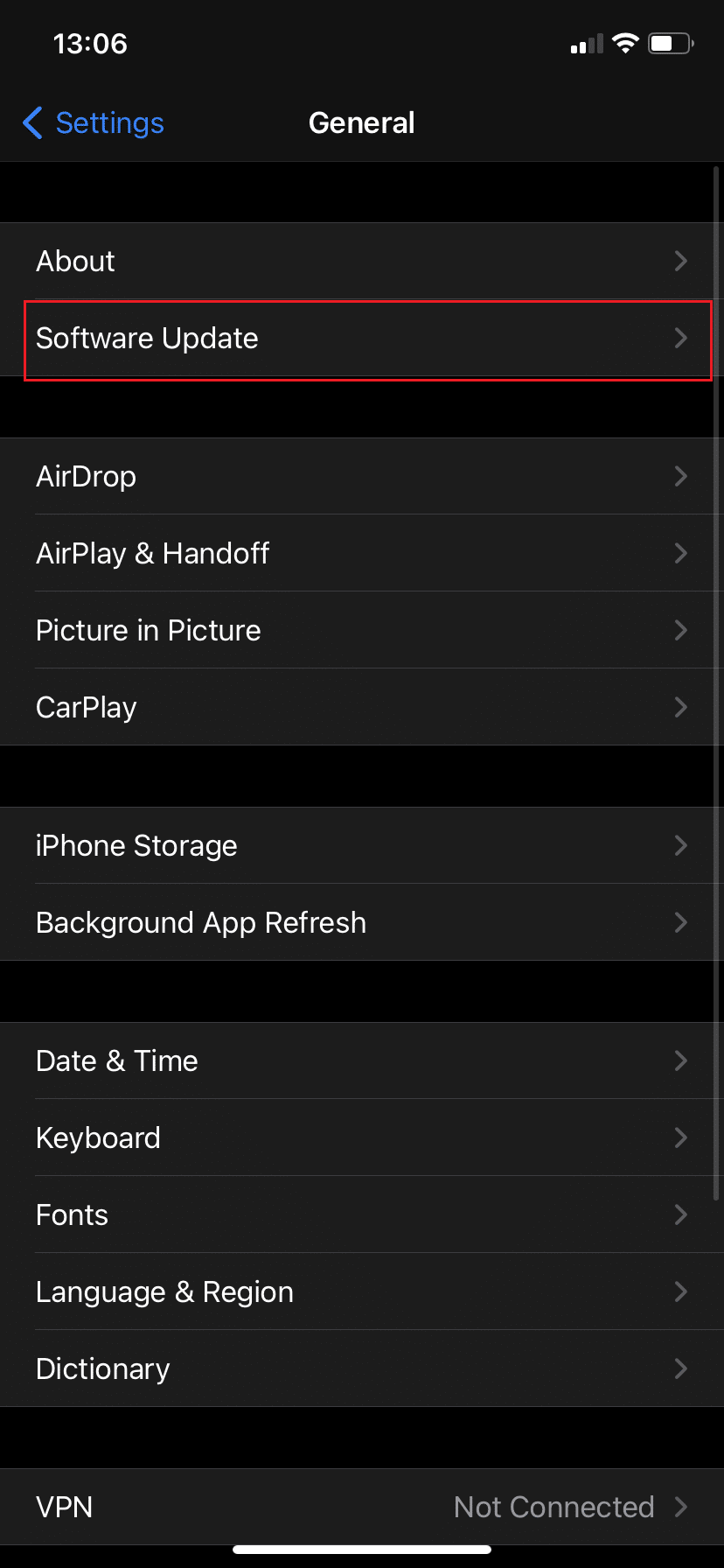
4A: Atingeți Descărcare și Instalare , pentru a instala actualizarea disponibilă.
4B. Dacă este vizibil un mesaj care spune că software-ul dvs. este actualizat , treceți la următoarea metodă.
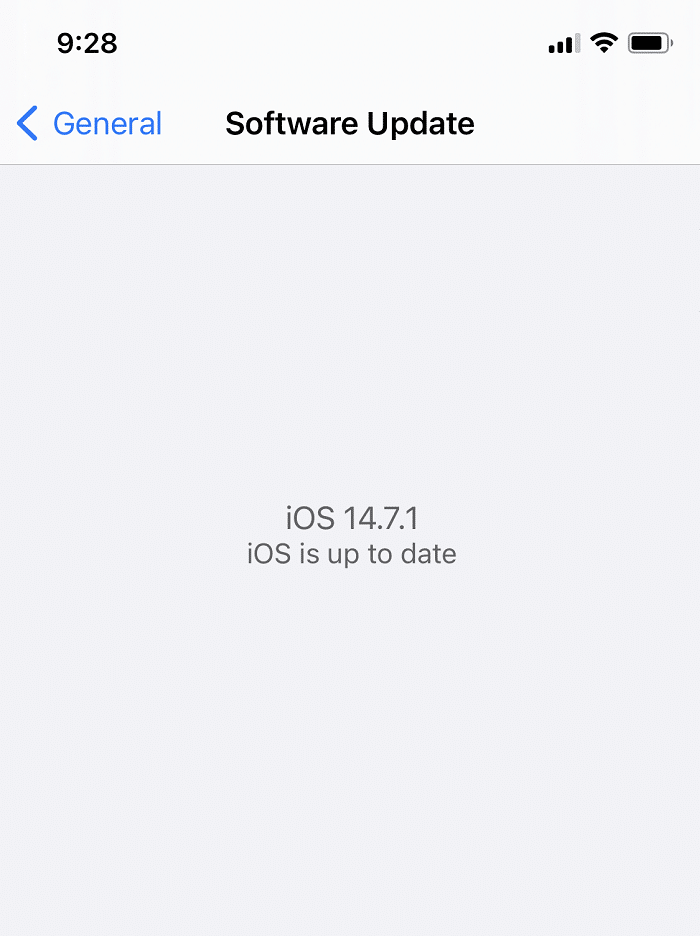
Metoda 12: Repornire hard a iPhone
Pentru a remedia sunetul mesajului text iPhone care nu funcționează atunci când este blocat, puteți încerca cea mai simplă metodă de depanare hardware, adică o repornire completă. Această metodă a funcționat pentru mulți utilizatori iOS, așa că este o încercare obligatorie. Pentru a reporni iPhone-ul, urmați pașii menționați mai jos:
Pentru iPhone X și modelele ulterioare
- Apăsați apoi, eliberați rapid tasta de creștere a volumului .
- Faceți același lucru cu tasta de reducere a volumului.
- Acum, apăsați și apăsați butonul lateral.
- Eliberați butonul când apare logo-ul Apple.
Pentru iPhone 8
- Apăsați și mențineți apăsat butonul Blocare + Creștere Volum/ Reducere Volum în același timp.
- Țineți apăsat butoanele până când este afișată opțiunea de glisare pentru oprire .
- Acum, eliberați toate butoanele și glisați cursorul spre dreapta ecranului.
- Acest lucru va închide iPhone-ul. Așteptați 10-15 secunde.
- Urmați pasul 1 pentru a-l porni din nou.
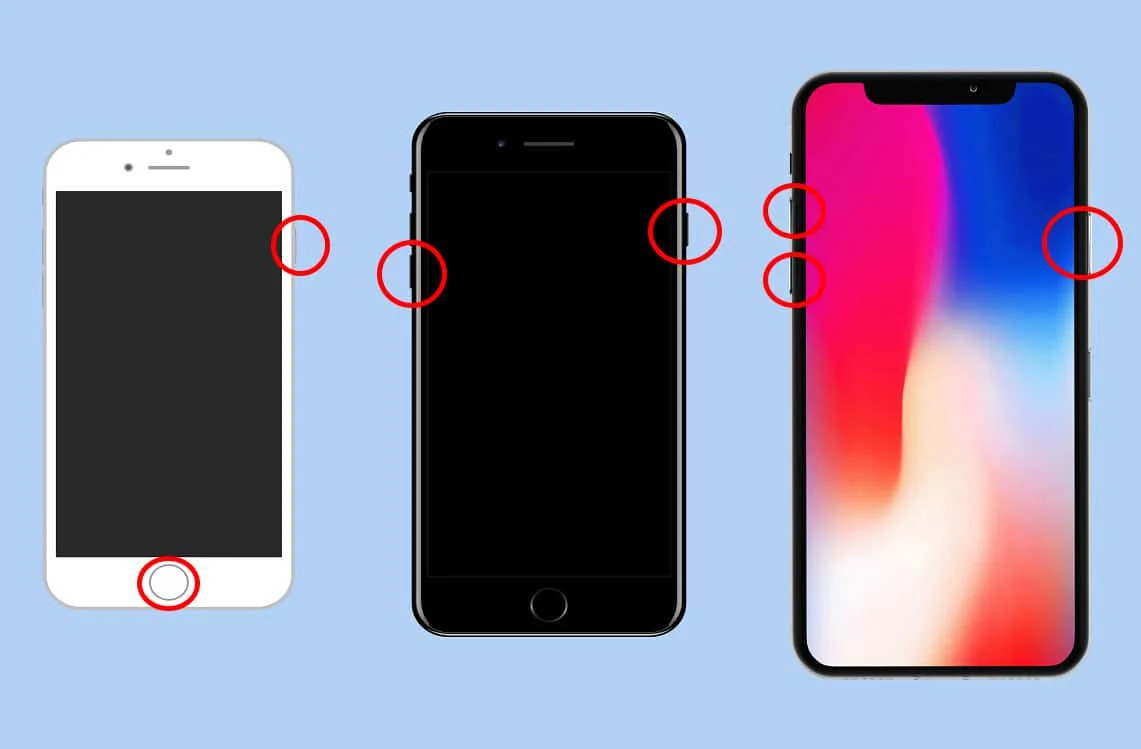
Pentru a afla cum să reporniți forțat modelele anterioare de iPhone, citiți aici.
Metoda 13: Resetați toate setările
Restabilirea setărilor iPhone-ului la setările implicite din fabrică va ajuta cu siguranță la rezolvarea problemei de notificare a mesajelor iPhone care nu funcționează.
Notă: Resetarea va șterge toate setările și personalizarea anterioare pe care le-ați făcut pe iPhone. De asemenea, nu uitați să faceți o copie de rezervă a tuturor datelor pentru a evita pierderea datelor.
1. Accesați meniul Setări
2. Apăsați pe General .
3. Derulați în jos până în partea de jos a ecranului și apăsați pe Resetare , așa cum se arată.
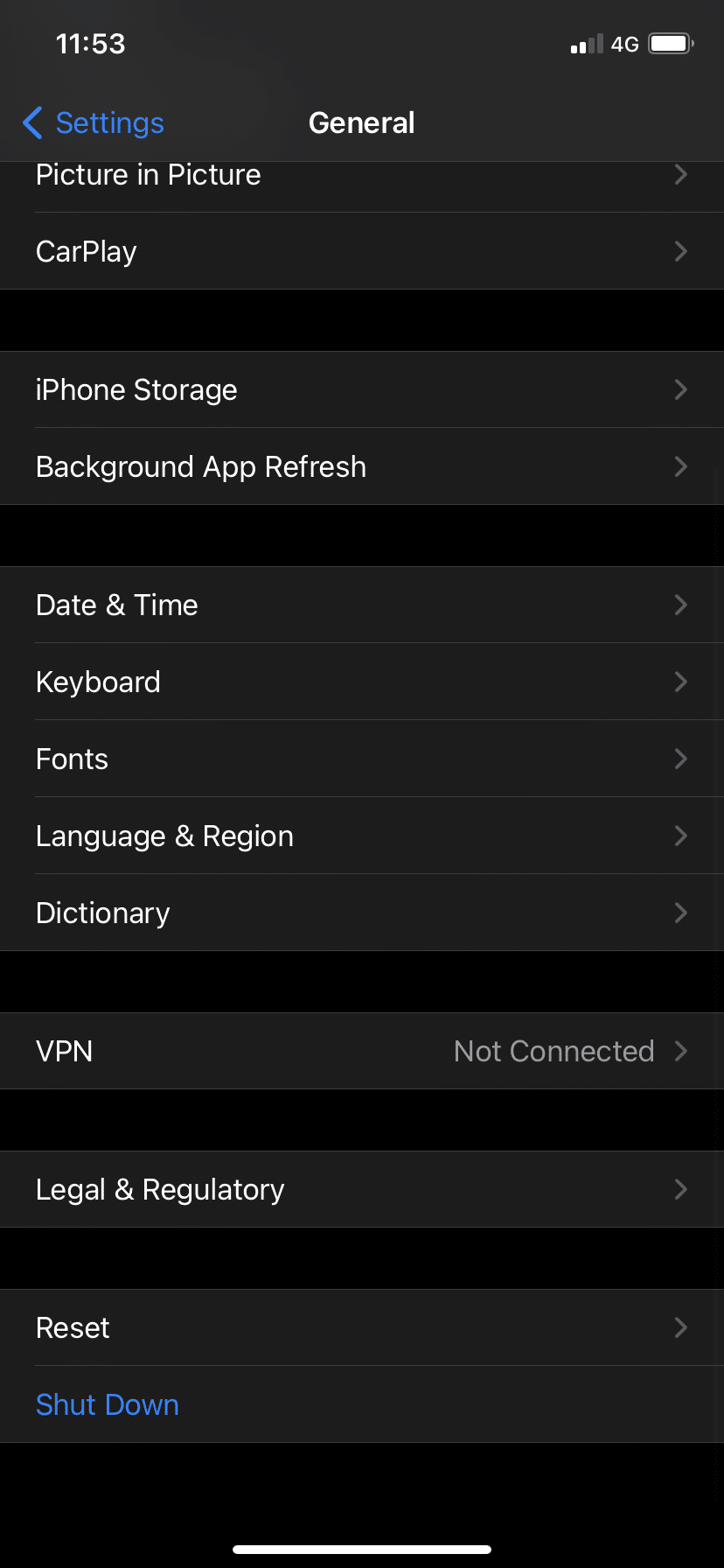
4. Apoi, apăsați pe Resetare toate setările , așa cum este ilustrat.
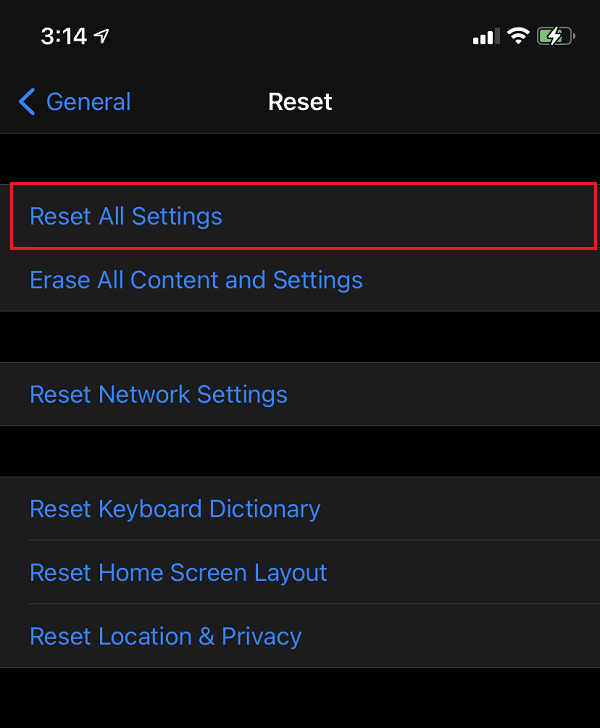
5. Introduceți parola dispozitivului dvs. când vi se solicită.
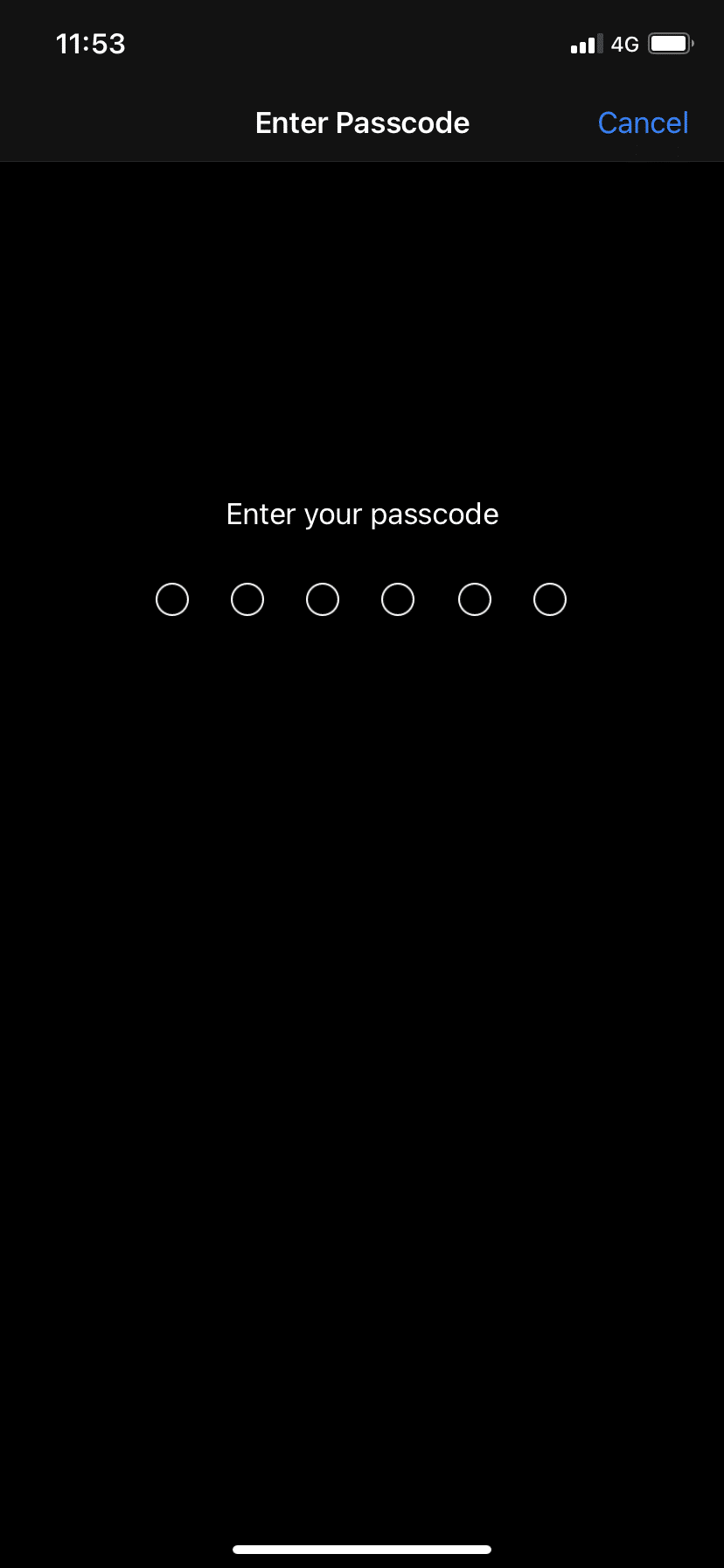
iPhone-ul dvs. se va reseta singur și toate problemele vor fi rezolvate.
Recomandat:
- Remediați Windows 10 care nu recunoaște iPhone
- Fix iTunes continuă să se deschidă de la sine
- Cum să remediați Imposibil de activat iPhone
- Cum să utilizați folderul Utilități pe Mac
Sperăm că ați reușit să remediați sunetul mesajului text al iPhone care nu funcționează atunci când este blocat problema . Spuneți-ne care metodă a funcționat cel mai bine pentru dvs. Simțiți-vă liber să vă postați recenziile sau întrebările în secțiunea de comentarii de mai jos.
